説明機能仕様ダウンロード画像使い方
パスワードを安全に保存しておけるパスワード管理ソフト
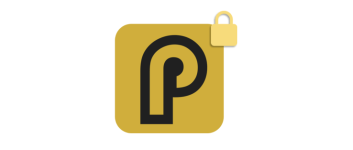
AES 256 暗号化により、パスワードを安全に保存して管理することができる、Windows 向けのフリーのパスワードマネージャアプリ。パスワードのほかに、メモや Wi-fi 情報を保存しておくこともできます。
Paranoid Shield の概要
Paranoid Shield は、パスワードを保護するのに役立つパスワードマネージャーです。
Paranoid Shield の機能
Paranoid Shield の主な機能です。
| 機能 | 概要 |
|---|---|
| メイン機能 | パスワードマネージャ |
| 機能詳細 | ・AES 256 暗号化によるパスワード保護 ・パスワードジェネレーター ・パスワードのほかに、安全なメモ、Wifi 情報を保存できます |
パスワードを安全に保存できます
Paranoid Shield は、AES 256 暗号化により、パスワードを安全に保存して管理することができる、Windows 向けのフリーのパスワードマネージャソフトです。
パスワードには、名称、URL、ログイン(ユーザー名)、セカンダリ ログイン、パスワード、および後で必要になる可能性のあるメモを入力して保管しておくことができます。
パスワード生成ツールが付属しています
Paranoid Shield を使用すると、パスワードのほかにメモや Wi-Fi 情報を保存しておくこともできます。将来的には、クレジットカードや FTP/SSH パスワードも保存できるようになる見通しです。
すべてのパスワードなどの情報は、ひとつのマスターパスワードによって管理されます。アプリにはパスワードジェネレータも付属しているので、安全で一意のパスワードを生成することができます。
シンプルでモダンなパスワードマネージャ
Paranoid Shield は、ユーザーのさまざまなパスワード情報をローカルに安全に保管しておき、必要なときにクリップボードにコピーして使用することができるシンプルなパスワードマネージャソフトです。アプリにはデータをバックアップするオプションがあるので、必要に応じて別のデバイスに移動できます。
機能
- AES 256 暗号化によるパスワード保護
- パスワードジェネレーター
- 直感的で使いやすいインターフェース
- パスワードのほかに、安全なメモ、Wifi 情報を保存できます
使い方
インストール
1.インストール方法
- セットアップウィザードが開始したら、「I accept the terms ih the License Agreement」をチェックして[Install]をクリックします。
- インストールが完了しました。[Finish]をクリックしてセットアップウィザードを閉じます。
2.マスターパスワードを設定する
- アプリを起動したら、マスターパスワードを設定し、EULA を確認して[ACCEPT]ボタンをクリックします。
基本的な使い方
1. 基本的な使い方
- アプリを起動したら、マスターパスワードを入力して[UNLOCK]ボタンをクリックします。
- 左のメニューから「Password」を選択し、右上の「+」ボタンをクリックするとパスワードを追加できます。
- パスワードの情報を入力します。
- 完了したら[ADD]ボタンをクリックします。
- パスワードが追加されました。
- アイコンの左側の小さいボタンをクリックすると、ユーザー名やパスワードをクリップボードにコピーできます。

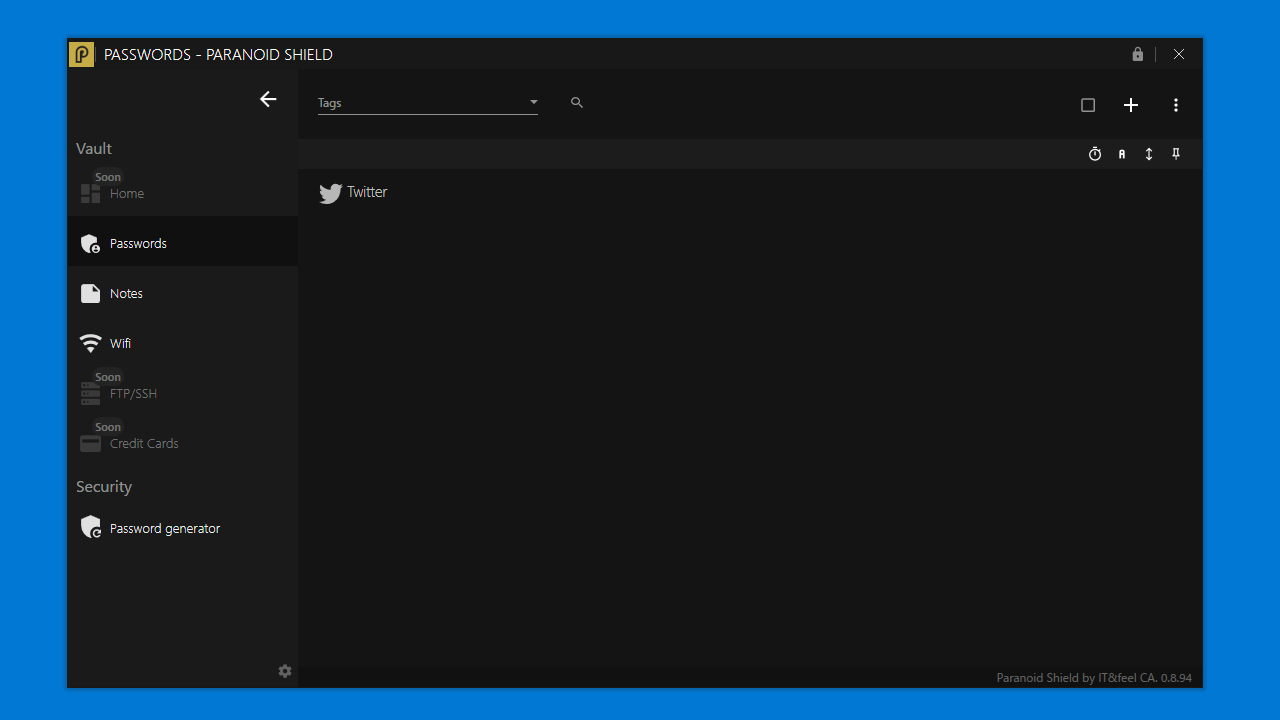
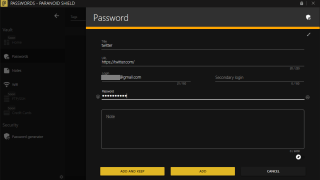
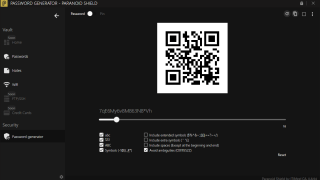
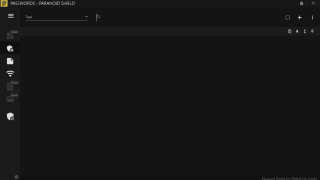
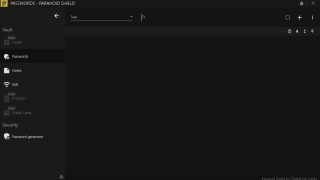
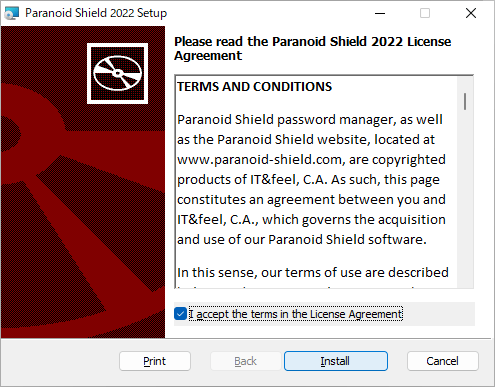
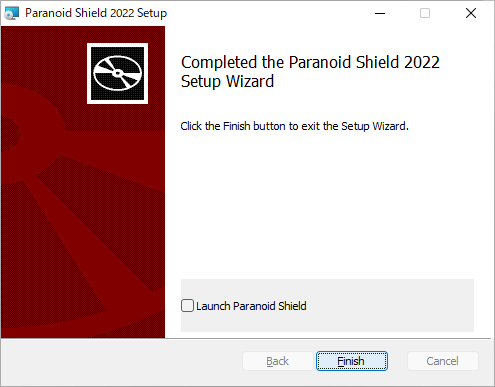
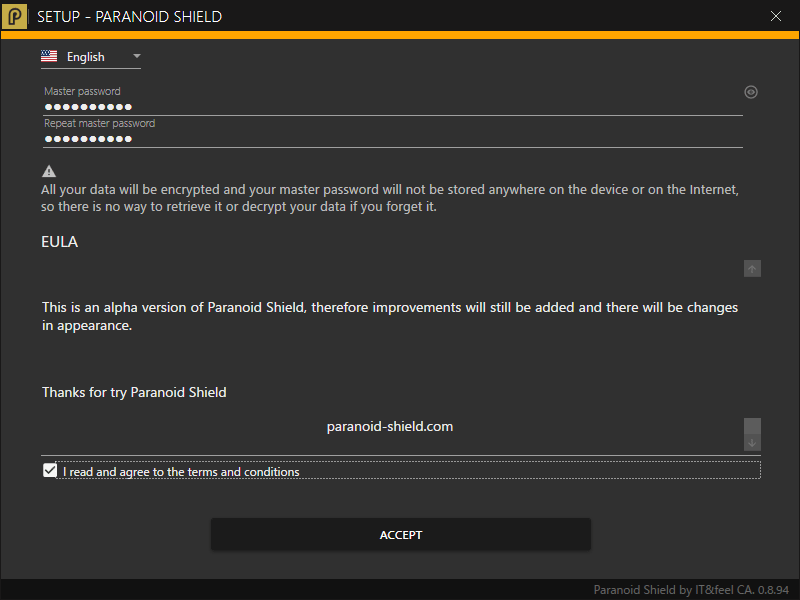

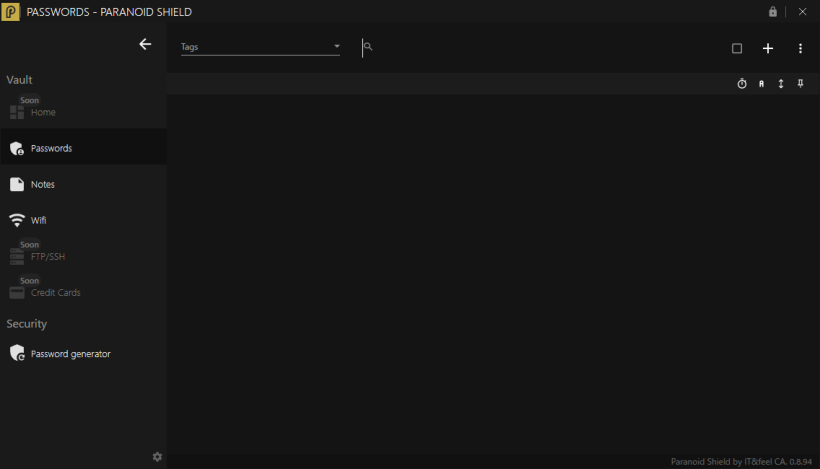
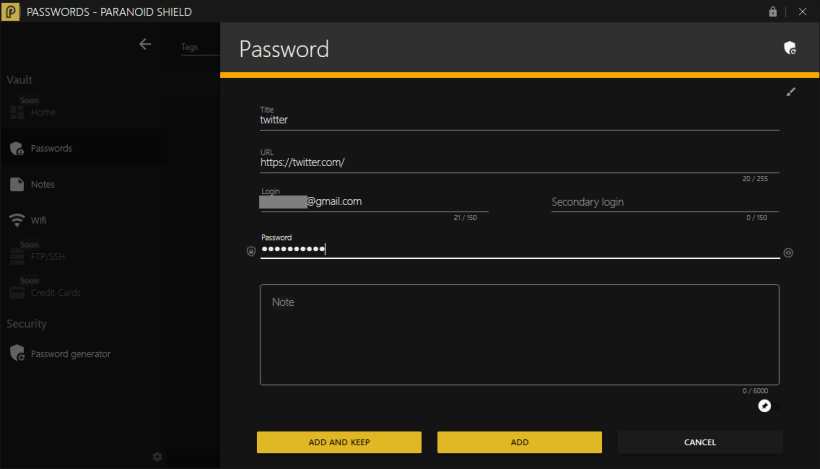
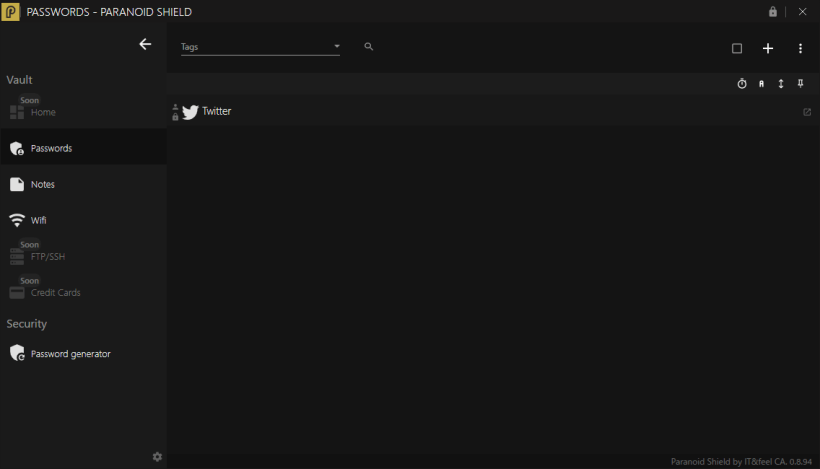
Paranoid Shield は、どなたでも無料で使用できます。